Многи корисници омогућавају сигурнорежим („Андроид“). Како да га искључим? Обично се уређаји који раде на овој платформи пребацују на њу у случају оштећења оперативног система или када апликације независних произвођача узрокују било какав квар на уређају. Постоји неколико начина да онемогућите безбедни режим на Андроиду.
Поново покрените уређај

Прво, морате утврдити разлогомогућавајући управо овај режим. Активира се, по правилу, због системског квара или озбиљне грешке било које апликације. У сигурном режиму корисник неће моћи да покрене ниједну апликацију. Ако се уређај изненада пребаци на њега, само требате поново да га покренете и проблем ће бити решен.
Провера траке са обавештењима
У неким верзијама оперативног системакорисник је обавештен када пређе у безбедни режим („Андроид“). Можете га онемогућити кликом. Уређај ће се аутоматски поново покренути и нормално покренути.
Притисните и држите дугме за напајање
Ако ово урадите, отвориће се мени гдеморате одабрати поновно покретање или искључивање. У другом случају, не заборавите да поново укључите уређај. Учитаће се нормално. А ако се ово није догодило и све се поновило, како уклонити безбедни режим на Андроиду? О томе више касније.
Притиском на два тастера истовремено
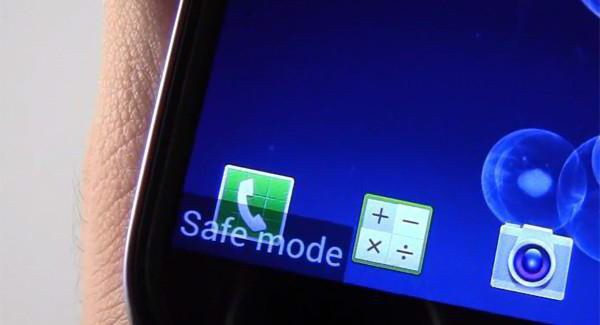
Многи корисници тврде да се из овог режима може изаћи притиском и држањем дугмета за напајање и дугмета за смањење јачине звука истовремено са поновним покретањем уређаја.
Ако корисник има сломљено дугме на свом уређајуда бисте подесили јачину звука, овај корак може довести до тога да се уређај непрестано поново покреће у безбедни режим. У том случају ћете гаџет морати да однесете у сервисни центар или, ако имате довољно знања и вештина, да га отворите и покушате сами да решите проблем.
Уклањање батерије
Како већ уклонити безбедни режим на Андроиду?Ако је могуће, можете уклонити батерију из уређаја и можда ће радити нормално након укључивања. Обавезно искључите телефон или таблет пре него што их уклоните. Потребно је сачекати најмање минут да се кондензатори у уређају потпуно испразне, а затим поново убацити батерију и укључити је.
Уклањање апликација
Неисправне апликације су најчешћи разлог због којег уређај прелази у безбедни режим. Да бисте се извукли из ње, морате да деинсталирате недавно инсталиране програме.
Да бисте то урадили, отворите подешавања гаџета, отворитенаведите све инсталиране апликације и идите на преузету картицу. Не можете покретати ове програме у сигурном режиму, али их можете деинсталирати. Препоручује се да се решите свих програма који су инсталирани у блиској будућности. Након тога, уређај треба поново покренути. Ако није успело, онда треба ићи даље.
Ресетуј уређај

Како уклонити безбедни режим на Андроиду (таблету или телефону) ако ништа од горе описаног не помаже? Ресетујте поставке уређаја.
Прво што треба урадити је стварањенаправите резервну копију свих података у сигурном режиму. Ресетовањем свих поставки у потпуности ће се избрисати све информације на уређају. Постаће оно што је било при првом лансирању. Због тога је препоручљиво направити резервну копију података коју не би требало брисати. Како се то ради? Постоје следећи начини:
- повезати гаџет са рачунаром и преко њега копирати све потребне податке на чврсти диск или у облак;
- све апликације купљене за новац биће сачуване и могу се поново инсталирати након поновног покретања;
- приликом ресетовања поставки то неће утицати на контакте, али да би се ризик свео на минимум, боље је да их извезете у засебну датотеку.
Како да ресетујем?

Овај корак се врши кроз подешавањауређаји. Тамо можете пронаћи ставку која је одговорна за прављење резервних копија и ресетовање. Морате тамо изабрати ресетовање на почетна подешавања и потврдити своју одлуку. Процес може трајати веома дуго - од 20 минута.
Ако ресетујете у сигурном режимууређај не успе, морате да користите режим опоравка. Да бисте то урадили, треба да држите притиснуто дугме за напајање и искључите уређај. Затим, у зависности од модела уређаја, треба да задржите комбинацију тастера који се могу прегледати у упутствима или на Интернету. Режим опоравка ће се покренути. Помоћу дугмади за јачину звука треба да изаберете опцију за ресетовање уређаја и притисните дугме за напајање да бисте потврдили. Остаје да сачекамо процес ресетовања, који ће потрајати неколико минута.
Након ресетовања поставки, уређај се може конфигурисати стварањем новог налога или пријављивањем на постојећи. У другом случају, купљеном садржају ће се поново приступити.












